わかりやすく、ExcelのVLOOKUP関数の使い方を掲載します。
VLOOKUP関数とは、例えば、電話番号を入力したら住所と名前が表示されたり、社員IDを入力すると所属や氏名が表示できるようにすることができる関数です。
コードを入力すれば、それに属するデータが自動的に表示されるので、大変便利です。
下のシートでVLOOKUPを使ってみます。
コード入力のセルに、コードを入力すると、6行目の表から検索し「製品名」と「単価」を自動的に表示するようにします。
● コードから製品名を自動的に表示させる
製品名のセル(C3)に移動し、リボンの[数式]~[検索/行列]~[VLOOKUP]を選択します。
関数の引数が開きます。
コードを検索するので、「検索値」にコードを入力するセル(C2)を設定します。
C2セルをクリックすると自動的に入力できます。
「範囲」は、表全体の範囲を指定します。検索するのは1列目です。
ですので、ここではB7:D17になります。
「列番号」は、製品名を表示させたいので、2列目の2になります。
「検索方法」は省略するか[TRUE]を入力すると、見つからなかった場合、近似値が検索されます。
近似値とは、検索値を超えない最大値が検索されます。
例えば下の場合、コードに「15」を入力すると、11の製品名が表示されます。
「-1」を入力すると、超えない最大値がないのでエラーになります。
[FALSE]を入力すると完全一致で検索します。ですので見つからない場合、エラーになります。
以上でVLOOKUP関数の入力完了です。
下の場合、コードが入力されていないのでエラーになっています。
コードを入力すると、製品名が自動的に表示されます。
● 単価も自動的に表示するように設定する
単価のセル(C4)に移動し、上の製品名と同様にVLOOKUPの設定を行います。
製品名との違いは「列番号」だけです。
単価は3列目なので、3にします。
これで、コードに対応する、製品名と単価が自動的に表示できました。
このように、1つのデータからそれに属する多くのデータを自動的に入力できるので、入力作業が大幅に短縮できます。
その為、VLOOKUPはExcelの代表的な関数と言われています。
関連する記事
VLookup関数をVBA(マクロ)で使い検索する(見つからなければエラー処理を行う)
一つの条件ならVLOOKUP、複数条件ならDGETを使い抽出する
VLOOKUP関数でN/Aエラーを表示させない方法
エラーが発生しているセルを検索する
IFERROR関数を使いエラーを表示させない


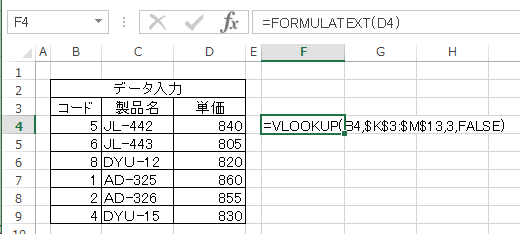















![[COUNTIFS]をクリックする](https://blogger.googleusercontent.com/img/b/R29vZ2xl/AVvXsEh140jlvA1XrzxZcz7_oknTbk0FvKPKNYtqBLp3SwKt-oroZQhM4z7iZ6s3mpBtM3Cu4zgVk3qIqtPqCw6GWSU8eYwayoOtm6KVAU1yge8OUNHyRTtnKwi9ryu7MsuP4tPxzWycE0ul_v0f/s1600/image982-2.gif)



![[ASC]を選択する](https://blogger.googleusercontent.com/img/b/R29vZ2xl/AVvXsEiuwLQ74e3UAf5G61gpjuhWAYqQ-tQ1If40bcDxPV1K3gGfP2G5wc75vTNJLItXuerDf4017wcuAS_NSuG7kwR61RWpuNjNwfESM2_XHvMDilV-YvM51_K7r5EAT4zf3vb0YSl8iaCB8ITS/s1600/image980-2.gif)



![[JIS]を選択する](https://blogger.googleusercontent.com/img/b/R29vZ2xl/AVvXsEjV00-PZwwfLMlUMtUpSkaJNo8xuYmFfUViJvFk8MTjJfJP5kEgBGDDBMFEmNcsJJ0uVVy66dBjjyxqHM0ghE2AKmHRxmIdXWC7SJJdSyUnu0buzXmtusAUGd2kbeAHsRem3lF5yKuiuEHZ/s1600/image980-6.gif)


![[オートSUM]部分の▼をクリック](https://blogger.googleusercontent.com/img/b/R29vZ2xl/AVvXsEjHx0SuOO0mLCpiZn0tpCiXijzHRAF-UAQGhpUgSIbZ6I66mUeCADi_8a1DcloZFtprZo3lFfUX0gBZcLyofr5jkPDl-il3-5v8cVW4lYOP7zn7Nll7lGL3yH2LFKLttBR03FhWRxuTHPWn/s1600/image978-1.gif)






![[VLOOKUP]を選択する](https://blogger.googleusercontent.com/img/b/R29vZ2xl/AVvXsEjOHM5VOgMV58-1ufHNokglq1fEzFGV6whzOULmY5fItIaeDkaWrhalSHtIy7XSMJ_AznQtW8eTmykfptmYjanp6hRYzU7dwUlp8aY5OFwtRqaiEe1MvT1JXCMqGSSbVDs3niMhinn-B_pG/s1600/image966-2.gif)













![[統計]~[COUNTA]をクリックする](https://blogger.googleusercontent.com/img/b/R29vZ2xl/AVvXsEhX0iD7v75kRFm_dE2JEywJISnM1g2ALRocWBrA4gYYmq3nCvXPSoclb6uj7vTr5WR6b_LdP5m_2-vk1DY_CEfbDJb0WfMvADNqTZBZJEDol7dYnlbipYrqWJmQ7-CoTDQ6spz7FoC0mu_-/s1600/image963-2.gif)




